Indholdsfortegnelse:
- Trin 1: Få fat i en Gameboy -printer og noget papir
- Trin 2: Demontering
- Trin 3: Fjernelse af den termiske printer, bjærgning af stikkene
- Trin 4: Lav nogle kabler
- Trin 5: Montering af printeren
- Trin 6: Breadboard Prototype
- Trin 7: Kode
- Trin 8: Montering
- Trin 9: Base Board Assembly
- Trin 10: Sticking on Some Parts, Darlington Shift Register
- Trin 11: Lav dækslet og skilleskruerne
- Trin 12: Chips og sammenkoblinger
- Trin 13: Endelig samling
- Trin 14: Udført

Video: Mærke: NYC Badge Contest Entry From a Old GameBoy Printer: 14 trin (med billeder)

2024 Forfatter: John Day | [email protected]. Sidst ændret: 2024-01-30 08:30

Hej alle sammen, her er mit andet skud på en instruerbar.. vær venlig.. Så det lokale mærke: NYC -møde havde haft en badge -konkurrence til sit andet møde.. (link her), kernen i konkurrencen er at lave et bærbart navneskilt /badge af en slags, af nogle materialer, der med rimelighed kunne accepteres som et "badge".. denne instruktive er, hvordan jeg byggede min til konkurrencen.. stort set alt, hvad der gik ind i badgen, var noget, jeg havde omkring mit værksted fra tidligere projekter, og naturligvis kan designet skubbes til at gøre mere interessante ting. men jeg lader det være op til dig. video
Trin 1: Få fat i en Gameboy -printer og noget papir
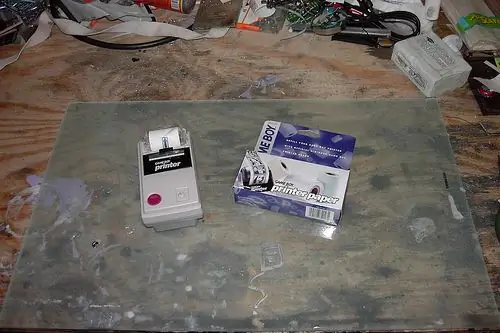
Så mens jeg havde en printer siddende i min junk legetøjskasse fra et mislykket projekt for et par år siden, har du sandsynligvis ikke brug for at få en af disse fra ebay, chancerne er store for at du kan finde en til omkring 10-15 kroner..
det virkelige trick er at få papiret, mens du også kan finde dette på ebay, du leder efter noget, der aldrig er blevet åbnet, ikke er blevet udsat for lys ect … da det viser sig, at det flotte termiske trykpapir gameboyen ikke overlever godt med tid.. og nogle farver papir ser ud til at holde bedre end andre, men næsten hver rulle vil give dig *noget *.
Trin 2: Demontering



At adskille ting som barn var altid min yndlingsdel af elektronik ejerskab.. dette legetøj var ikke anderledes … selve gameboy printeren har 6 eller 7 sikkerhedsskruer, der skal fjernes for at adskille hovedkortet fra plasten. skal åbne batteridøren for at se de sidste par skruer.. nu.. Selvom du måske har en bedre sikkerhedsbit, som jeg har, kunne jeg ikke få de forbandede bits til at passe ind i gameboy plastskrueområdet.. så jeg vendte mig til mit næste foretrukne demonteringsværktøj.. boremaskinen.. jeg poppede lidt ind, der havde en diameter, der var et sted mellem skruehovedets diameter, og skrueakslernes diameter.. så bor bare hovederne ud, som skulle komme væk fra gevindskåret aksel ret let..
Trin 3: Fjernelse af den termiske printer, bjærgning af stikkene




Når du har åbnet sagen, vil du se, at der kun er et hovedkort med alt på, to skruer fjernes hurtigt, og når du vender brættet over, er der yderligere to skruer, der holder printeren til pcb'et; fjern disse, og fjern forsigtigt de to båndkabler, der er fastgjort til printeren, fra deres strømper, der forbinder det med hovedkortet.
når det er gjort, vil vi gendanne stikkontakterne, der forbandt båndkablerne, ellers er det ondt at arbejde med denne type kabler, selvom det er muligt med et loddejern ved lav temperatur. for højt, og du vil rive sporet lige ud af plastunderlaget. den sorte og den hvide sokkel kan fjernes ret let med aflodning fletning og/eller en aflodning pære.. bare prøv ikke at overophedes stikkene, når du fjerner dem, så du ikke ødelægger dem.
Trin 4: Lav nogle kabler



så mens du ikke / virkelig / har brug for at gå igennem dette, gjorde jeg det, fordi det gjorde mit liv lidt lettere i prototyper..
for at lave nogle kabler til at bruge min printer (og gøre det lettere at bruge det med mit brødbræt) ofrede jeg et gammelt 40 -benet ide -kabel.. og loddet et stifthoved i den ene ende og et stik i den anden ende.. gentag et par gange i dette projekt, så jeg vil kun gøre dette en gang.. til printhovedkablet skal du bruge 8 ledere adskilt fra resten af kablet, strimle og tin alle ledere i hver ende med lodning. når du har gjort det, vil du måske bruge en måler til at finde ud af, hvordan printeren er tilsluttet.. i tilfælde af, at de to ben hele vejen i den ene ende af stikket er en fælles ledning.. og hver anden pin (der skal være 16 andre) er en 100 ohm modstand.. senere når vi fastgør vores ledninger til dette, vil vi vedhæfte en ledning for hver to ben på denne stikkontakt.. vi mister opløsning i pinteren, men det gør kredsløbet let.. hvis du begynder at lodde dit fortyndede båndkabel til din stikkontakt, vil du bemærke, at der er to stifter tilbage i slutningen, som vi ikke har oprettet et bly til … jep.. vi forbinder det bare ikke.. når du er færdig finder jeg det gør tingene varer længere, hvis jeg opretter et plastikhus til konnektorstifterne med varm lim. Jeg sørger bare for at arbejde rundt om alle stifterne og dække enhver udsat leder. du gør nøjagtig det samme for motor/sensor -stikket, undtagen her er vi kun interesseret i 4 af stifterne, hvoraf to er jordet..
Trin 5: Montering af printeren



før jeg kan arbejde med printeren, skal jeg montere den i noget, der kan bruges..
så jeg tog et lille stykke perf board og varmglimede bunden af printeren til det, og sørgede for, at ingen lim, der blev presset ud af siderne, ville gunkne noget op. er meget kort, og passer kun rigtig godt i en position næste gang er montering af printhovedstikket, denne er lidt mere vanskelig.. du skal sørge for, at båndkablet ikke bliver stresset, når hovedet bevæger sig.. vinkler ser ud til at fungere godt, da jeg har mit stik monteret ved 45 grader.. og når jeg siger "mount" mener jeg varm lim piss ud af det. Når du er færdig, har du et printermodul klar til afspilning.
Trin 6: Breadboard Prototype



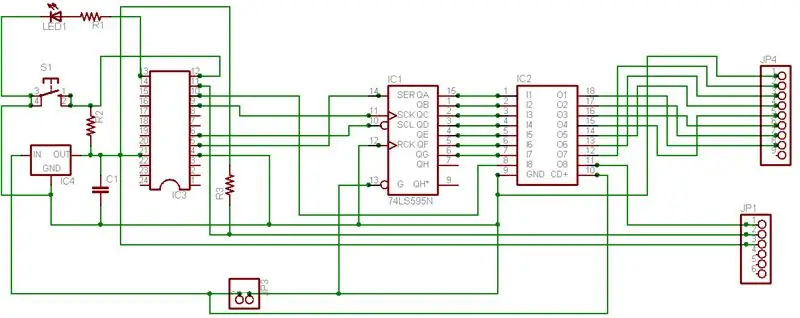
så enkel som denne build er.. Jeg ønsker ikke at lodde mere, så skal jeg.. og endnu vigtigere, jeg vil ikke desolde, hvis jeg ikke skal …
så for at spare lidt på smerten prototype vi kredsløbet ved hjælp af et brødbræt og få al koden til at fungere.
Trin 7: Kode
så igen ønskede jeg at gøre dette *hurtigt *, så som en god kodekoder genbrugte jeg en gammel kode.. Først har vi brug for en skrifttype.. jeg ved, at det måske ikke virker indlysende, men denne lille printer er bare for dum til at have en sin egen skrifttype..så jeg lånte et skrifttypebillede fra DOS ive bevaret siden 97-98, og begyndte lige i kodning..princippet er enkelt, løb gennem rækkerne i hvert tegn med en bestemt timing og tada, der vises bogstaver !.. men desværre da jeg først prøvede dette, fandt jeg øjeblikkeligt, at jeg ikke kunne passe den fulde skrifttype i det forbandede grundstempel, så jeg skrev et lille C -program for at hjælpe mig med at generere den nødvendige pbasiske kode. det tager en repræsentation af, hvordan jeg vil have mit badge til at se ud, og opbygger en liste over de brugte tegn, og bygger derefter en springtabel med bare disse bogstaver (under hensyntagen til pbasics-select-only-tillader-16-cases-limit) c program: nametag.cheres koden, der aktuelt kører i mit badge: nametag2.bsx
Trin 8: Montering

okay, på dette tidspunkt ser alt ud til at fungere, kode får tingene til at udskrive.. men nu skal du samle det til noget, du kan bære om din hals..
først starter vi med et standard radiohytte -perf -bord, vi limer fanen, du forlod på printerenheden, til det nye perf -bord (du huskede at forlade en fane, ikke?)
Trin 9: Base Board Assembly



Når du har fastgjort pinteren til det større perf -bord, skal du skære et hul, der vil være et sted at montere papirrullen.
For at gøre dette spores jeg en firkant, der var rimelig større end en fuld papirrulle, derefter skåret firkanten ud af perfbrættet ved hjælp af en dremmel, snittet til dette ender med at skære begge perfboards, der er limet sammen.. fil sider lidt for at fjerne eventuelle ru pletter tilbage fra perf boardhullerne.. disse vil bare fange papiret. når jeg er færdig, tilføjer jeg lidt mere varm lim rundt om kanterne på de sammenføjede brædder bare for at tilføre lidt mere styrke.. det sidste konstruktionstrin, før vi begynder at blive elektronisk, er at tilføje en træpind til vores rulle at sidde på.. at gøre dette tager et par 5 tommer stykker afisoleret kobbertråd og vikler det rundt om dyvlen et par gange, du har en spole tilbage, som du kan lodde til brættet, der vil fungere som en dyvelholder.
Trin 10: Sticking on Some Parts, Darlington Shift Register

dette er et af de "genvejs" øjeblikke.. jeg fandt ud af, at meget af dette projekt kan udføres på perf-board uden at køre en bajillion ledninger … en af de måder, jeg gjorde dette på, var ved at placere darligton-arrayet og skiftregistret sammen på brættet på en sådan måde, at tilstødende stifter kan forbinde med en loddebro..
derefter kan printhovedkablet sættes fast ved siden af darlington-arrayet og efterlade stifterne 9 og 10 tomme for motorens styrepind, som derefter placeres tæt ved.
Trin 11: Lav dækslet og skilleskruerne



dækslet er en identisk type perf-board board som bundkortet, de eneste komponenter her er en enkelt modstand, led og en switch.. denne switch vil være vores "omfg print!" knappen.. som bruges til at starte udskrivningen, og du ved.. en LED.. fordi det er en LED..
næste godt brug for nogle gummislanger, jeg købte min på det lokale hjemmedepot. Det er ikke noget særligt, bare stort nok til at passe over skruegevindene til at fungere som adskiller mellem brædder, jeg skar min til lidt længere end 1/2 tommer, men den "rigtige størrelse" er det, der lader papirrullen rotere frit nok til ikke at sætte sig fast under udskrivning. mens jeg er her, kan jeg lige så godt skære mine skruer i længden ved hjælp af skrueskæreren på mine crimpers, selvfølgelig kan du skære skruerne med en dremmel eller noget, men husk at trække møtrikken på, før du skærer ellers får du disse ting der vil sutte. Træk derefter dækslet op og tilføj et 3 -polet stik til det på bundkortet, bare en jordlinje og to stifter, der går lige tilbage til grundstemplet.
Trin 12: Chips og sammenkoblinger

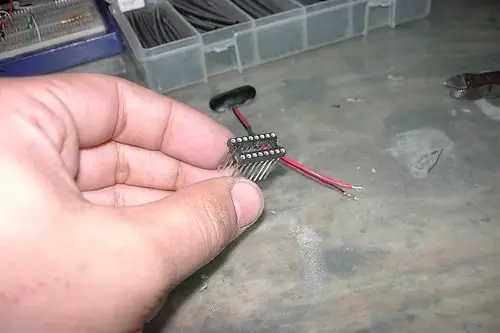


ok, ikke noget fancy her, bare koble resten af kredsløbet op som vist i skematisk..
din største udfordring her er at køre jorden og elledninger rundt om brættet.
Trin 13: Endelig samling



så nu er alt trådet op, vi stikker de to lag sammen som en sandwich, nu kan det være et godt tidspunkt at lægge din papirrulle på..
Generelt er det lidt smertefuldt at trække papiret ind i åbningen, bare fortsæt med at trykke på udskrivningsknappen, og til sidst fanger den.. Sørg også for, at rullen kommer fra undersiden af badget ind i printeren, så papiret bliver trukket hen over nederste kant af perf-boardet og lige ind i printeren.. hvis alt er godt, skal du skrue møtrikkerne ned, indtil røret klemmer lidt og giver dig en lidt fleksibel, men stiv krop.. Jeg endte med bare at fastgøre snoren, som jeg fik fra blackhat, det havde et klip i begge ender og fungerede ret godt med at håndtere printerens ujævne vægt om min hals.
Trin 14: Udført




Færdig! så nu er din udskrivning ikke? åh.. du læser lige dette.. ahh godt..
nogle indlysende forbedringer, du kan foretage til dette design: 1) brug de fulde 16 bits i hovedet snarere end bare 7 2) brug pwm til at justere mørket i udskriften med software 3) tilføj et serielt eeprom til at holde hele tegnsættet og brugerdefinerede glyfer 4) ved hjælp af hastighedssensoren på printeren for bedre udskriftskvalitet
Anbefalede:
Et kredsløb, der kan mærke ændringen i temperaturværdien: 10 trin

Et kredsløb, der kan mærke ændringen i temperaturværdien: Dette kredsløb måler temperaturen ved hjælp af en LM35 temperatursensor og sammenligner indgangsspændingen ved hjælp af en ic op-amp med de indsamlede oplysninger, kredsløbet tænder og slukker for relæet
Harvest Drawers - NASA Growing Beyond Earth Contest Entry: 5 trin (med billeder)

Harvest Drawers - NASA Growing Beyond Earth Contest Entry: Resumé: Ombord på den internationale rumstation har astronauter ikke meget plads til at dyrke mad. Denne hydroponiske have er designet til at fungere effektivt ved at bruge den minimale mængde plads til at høste 30 planter på en roterende tidsplan i en nulgrav
WALTER (Arduino Contest): 5 trin (med billeder)

WALTER (Arduino Contest): Pls Stem mig til Arduino Contest 2017 [Undskyld venligst mit engelsk] Jeg kan virkelig godt lide den populære opsætning af 2 servoer arduino insekter på youtube. Når jeg kiggede på det, kan jeg altid huske, hvad BEAM robotgutter lavede længe, før opsætningen blev favorit. Disse p
Pocket-Size Speed Contest Entry: Universal Memory Carry Case! Stop glemmer: 3 trin

Pocket-Size Speed Contest Entry: Universal Memory Carry Case! Stop glemmer: Dette er en "Universal bæretaske" til sd, mmc, flash -drev, xd, CF, memory stik/pro … fantastisk til alle dine hukommelsesbehov! OG DET PASSER I DIN LOMME !!! Dette er et bidrag til "Pocket-Size Speed Contest" (konkurrencen lukker på min fødselsdag, så vær venlig at
Think Geek Hacks Contest Entry - Genbrug en Health Potion -flaske: 9 trin

Think Geek Hacks Contest Entry - Genbrug en Health Potion -flaske: Dette er mit bidrag til Think Geek Hacks Contest. Jeg besluttede at prøve at genbruge en Health Potion Energy -drikkeflaske. Det kunne bruges som en rekvisit i et rollespil eller som en pæn dekoration. Jeg lavede et grundlæggende lys til at putte i flasken for at tænde det
